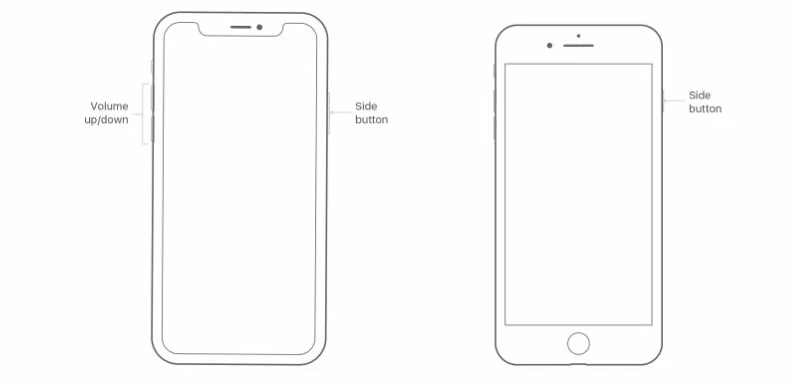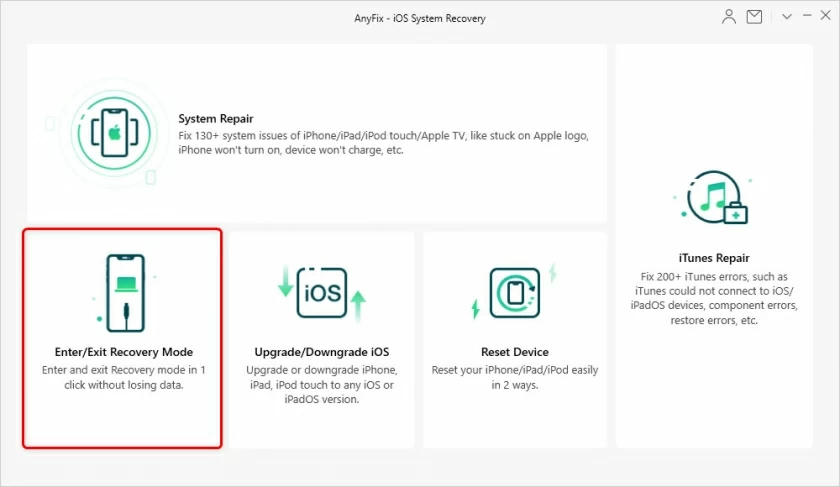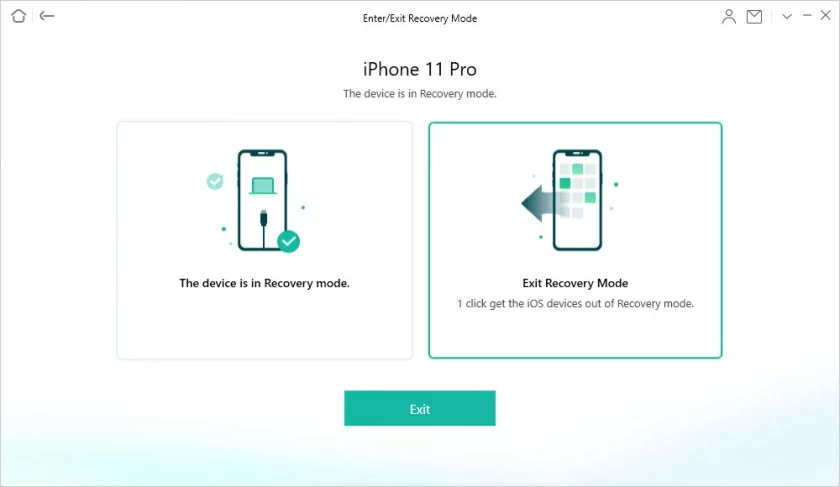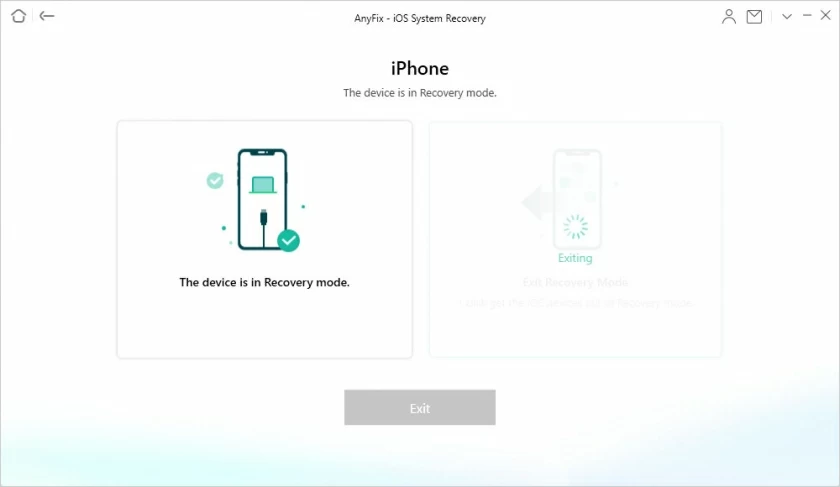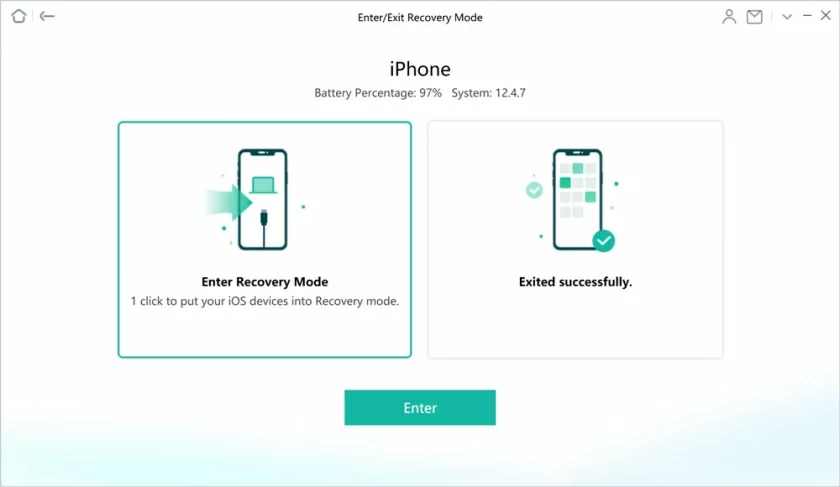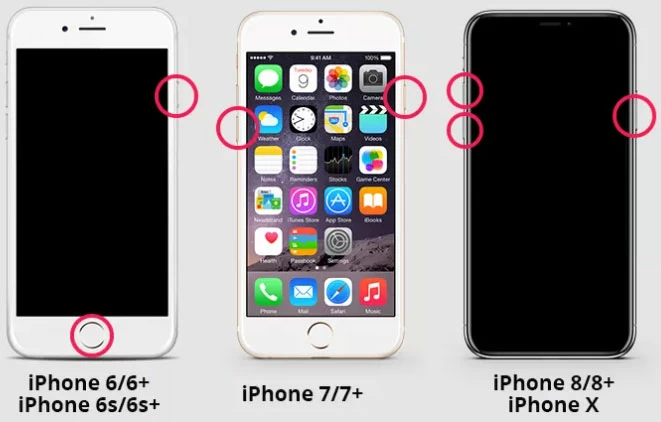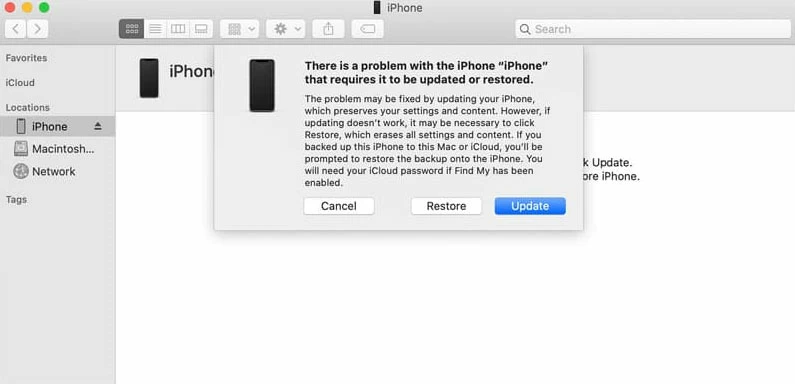Se o seu iPhone mostrar uma tela preta e disser "support.apple.com/iPhone/restore" junto com o logotipo do iTunes ou a identificação do cabo USB, isso significa que o dispositivo está entrando no infame modo de recuperação de dados do iPhone, onde você não pode fazer nada no telefone. Você está preso na página "support.apple.com/iPhone/restore".

Se você está nesta situação, não se preocupe. Não é grande coisa. Existem várias maneiras de consertar um iPhone preso na tela de "support.apple.com/iphone/restore" sem perder dados ou danificar o dispositivo.
As causas do iPhone travado na tela de restauração
Existem muitos motivos possíveis para "support.apple.comiphone/restore". Na maioria dos casos, isso ocorre devido a atualização/downgrade/falha de restauração do iOS ou operação inadequada. Além disso, esta mensagem de erro também aparecerá quando o iPhone cair ou a placa-mãe for danificada. Você pode arrastar o controle deslizante e, nesse caso, pode ser necessário forçar a reinicialização de um iPhone12/13.
Causas relacionadas ao software: 1. A atualização ou downgrade do firmware não foi concluída normalmente. 2. Ocorre um erro ao restaurar o backup antigo do iPhone. 3. Faça Jailbreak do iPhone ou reinicie o iPhone. 4. Operação inadequada do iPhone.
Causas relacionadas ao hardware: 1. O iPhone caiu; 2. A placa-mãe está danificada; 3. O iPhone foi danificado pela água.
Com isso em mente, aqui estão 5 soluções que você pode adotar para se livrar dele! Vamos explorar.
Como redefinir o iphone congelado
5 maneiras de restaurar a tela do seu iPhone
1. Force a reinicialização do seu dispositivo
A reinicialização forçada é a maneira mais rápida e conveniente de consertar e pode ajudá-lo a consertar rapidamente um iPhone travado com uma tela preta mostrando "support.apple.com/iphone/restore". Uma reinicialização forçada é uma solução para o problema de um sistema travado. No processo, ele remove software anormal e reinicia os sistemas e softwares necessários. Ele não exclui arquivos de dados do dispositivo.
Forçar a reinicialização do seu iPhone
iPhone 8, 9, 10, 11, 12, 13 e posterior: pressione e segure o botão de aumentar volume e solte. Pressione e solte rapidamente o botão de diminuir volume. Pressione e segure o botão lateral até ver o logotipo da Apple. Para iPhone 7 ou 7 Plus e anteriores: pressione e segure o botão lateral (ou superior) e o botão de diminuir volume ao mesmo tempo até ver o logotipo da Apple.
Para iPhone 8, 9, 10, 11, 12, 13 e modelos mais recentes: pressione e segure o botão de aumentar volume e solte. Pressione rapidamente o botão de diminuir volume e solte. Pressione o botão lateral até ver o logotipo da Apple. Para iPhone 7 ou 7 Plus e anteriores: pressione e segure o botão lateral (ou superior) e o botão de diminuir volume ao mesmo tempo até ver o logotipo da Apple.

2. Use a ferramenta de reparo do iOS
Se o iPhone estiver preso em uma tela preta e não puder ser operado, o problema não poderá ser resolvido após a reinicialização. Então você pode tentar o AnyFix para concluir a modificação.
AnyFix é uma ferramenta que pode ajudá-lo a reiniciar seu iPhone. Você pode usar este aplicativo AnyFix para reiniciar seu iPhone com segurança e ele não excluirá os dados do seu telefone. Este aplicativo pode corrigir quase todos os problemas de software que fizeram com que o iPhone travasse na tela de restauração.
Avaliação gratuita para Win Avaliação gratuita para Mac
Usando AnyFix para restaurar a tela do iPhone:
Passo 1 Instale AnyFix em seu computador, conecte o dispositivo iOS ao computador e clique em AnyFix para entrar/sair do modo de recuperação.

Passo 2. Quando o dispositivo conectado estiver no modo de recuperação, o software irá detectá-lo automaticamente e lhe dará a opção de sair do modo de recuperação.

Etapa 3. Depois de sair do modo de recuperação, aguarde alguns minutos e AnyFix o ajudará a sair do dispositivo iOS.

Passo 4 Após a conclusão da saída do modo de recuperação, desconecte o iPhone do computador e o dispositivo iOS poderá ser usado normalmente.

3. Atualize e instale o iOS no seu iPhone
Quando o iPhone trava na tela "support.apple.com/iphone/restore", você pode conectar o dispositivo ao computador via iTunes e atualizar para concluir a instalação do sistema iOS. Após a conclusão da instalação, ele sairá do modo de recuperação do iPhone e será executado. Esse processo leva muito tempo e requer paciência. A reinstalação da versão mais recente do iOS não perderá dados.
Antes de começar, certifique-se de que seu computador tenha a versão mais recente do iTunes instalada.
Você verá uma mensagem que diz “Há um problema com o iPhone e ele precisa ser atualizado ou restaurado”. Clique em Atualizar (não em Restaurar) para concluir a instalação da atualização do iOS.
4. Restaure o iPhone com modo DFU
Passo 1. Conecte seu iPhone ao computador e inicie o iTunes ou Finder na calculadora. Certifique-se de ter atualizado o iTunes/macOS (se for um Mac) para a versão mais recente antes de restaurar.
Coloque seu dispositivo no modo DFU da seguinte forma:
IPhone 8, 9, 10, 11, 12, 13 e modelos mais recentes: Pressione o botão volume + e solte rapidamente. Pressione o botão de volume e solte rapidamente. Pressione e segure o botão lateral até a tela ficar preta. Pressione os botões lateral e de volume simultaneamente por 5 segundos. Solte o botão lateral, mas continue pressionando o botão de volume até que "O iTunes detecta que o iPhone está no modo de recuperação" apareça.
Telefone 7 ou 7 Plus: pressione e segure o botão liga / desliga e o botão de volume ao mesmo tempo por 10 segundos. Solte o botão liga / desliga, mas continue segurando o botão de volume até ver a mensagem “O iTunes detectou o iPhone no modo de recuperação”. Telefone 6 ou anterior: As etapas são semelhantes às anteriores para o Telefone 7 ou 7 Plus. Basta pressionar o botão Home em vez do botão Volume ao liberar o computador.

Passo 2 - Clique na opção “Restaurar” na janela de mensagem para concluir a operação de restauração. 
5. Verifique se há problemas de hardware
O hardware como a placa-mãe do iPhone/iPad está sujeito a falhas. Se os métodos acima não ajudarem a resolver o problema, "support.apple.com/iphone/restore". A última opção é encontrar a Apple Store mais próxima e marcar uma consulta para verificar se há erros de hardware e, em seguida, reparar ou substituir.
Conclusão da redefinição do iphone congelado
O artigo acima descreve 5 maneiras de corrigir “support.apple.com/iphone/restore” e restaurar a tela do iPhone . Recomendamos fortemente o uso do AnyFix como a melhor solução. É a melhor maneira de resolver esses problemas, incluindo sair da tela do modo de recuperação, não conseguir fazer login nos sistemas iPhone13/12/11 / XS/X / 8/7/6 e assim por diante. Se você souber de outras soluções, compartilhe conosco nos comentários abaixo.